Configuración de requisitos previos para la instalación de Oracle 12c en Rhel/Centos/Oracle Linux 6.5 - Parte I
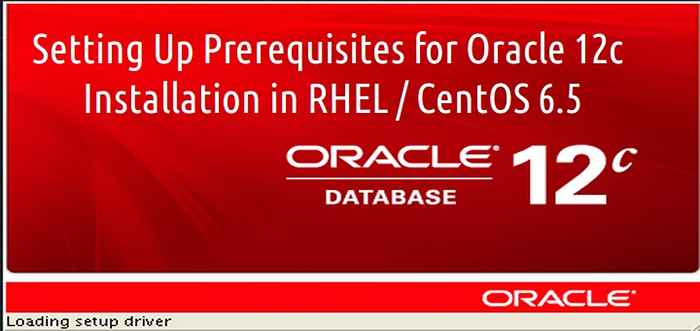
- 4200
- 717
- Alejandro Duran
Oráculo La base de datos es el conjunto de colecciones de datos relacionadas, podemos llamarlo como sistema de gestión de bases de datos relacionales (RDBMS) o simplemente Oracle. Mientras que en comparación con cualquier otra solución de base de datos, Oracle es uno de los dbms potentes con muchas características, como sintonizar, confiables y escalables. Oracle produce hardware separado para Oracle Software, pero lo mismo se puede usar en cualquier otro producto de proveedores también.
Actualizar: Cómo instalar Oracle Database 12C en Rhel/Centos 7
En 1977 Larry Ellison y sus amigos fundaron un sistema de desarrollo de software como Oracle. En 1978, Oracle lanzó su primera versión y más tarde en 1979 lanzaron la versión 2 que se utilizó comercialmente. La versión actual de Oracle es 12C (C representa la nube) con características de la nube. Oracle proporciona varios soportes con respecto a los productos que incluyen la solución de problemas de soporte y actualizaciones de soporte, lo que lo hace sólido como una roca, porque es muy fácil organizar diferentes datos de aplicaciones. Mientras se compara con cualquier otra administración de bases de datos, Oracle se usa y se usa principalmente para fines comerciales, casi en todas partes, e.G: banca, universidades para resultados, departamentos relacionados con el comercio, etc.
Oracle admite casi todos los sistemas operativos como Linux, HP-UX, AIX, Oracle Solaris, IBM Zlinux64 y Windows. Los paquetes Oracle están disponibles para plataformas de 32 bits y 64 bits.
Requisitos
- Para la instalación a gran escala, necesitamos utilizar procesadores multinúcleo con alta disponibilidad.
- Ram mínimo recomendado necesaria para Oracle es 2 GB o más.
- El intercambio debe habilitarse el doble del tamaño de RAM.
- El espacio en disco debe ser más de 8 GB, depende de la edición que vamos a elegir para instalar.
- /TMP Directorio debe tener espacio libre de más de 1 GB para la instalación gratuita de errores.
- Los sistemas operativos Linux compatibles son Rhel, Centos, Oracle.
- Se requieren paquetes X86_64 e I686 para la instalación.
- La resolución de la pantalla debe ser más de 1024 × 768 resolución.
Si sus sistemas cumplen con todos los requisitos anteriores, estamos listos para avanzar para iniciar la instalación de Oracle. Por favor recuerde, aquí estoy usando Centos 6.5 sistema operativo con 32GB tamaño de HDD virtual y 4 GB Memoria para la instalación, pero también se pueden seguir los mismos pasos en Rhel, Oracle Linux también.
Mi entorno de prueba
Dirección IP: 192.168.0.100 nombre de host: Oracle12c.tecmenta.OS local: Centos 6.5 final
Nota: He usado 'tecmenta'Usuario con sudo privilegios para esta instalación de Oracle, pero le recomiendo que use raíz Iniciar sesión para todas las instrucciones de instalación a continuación.
Paso 1: Configuración del nombre de host y el sistema de actualización
1. Antes, dirigiéndose al proceso de instalación, primero se asegura de que su / y /TMP Las particiones tienen suficiente espacio disponible para transportar la instalación gratuita de errores.
$ DF -H
2. A continuación, verifique que su sistema tenga nombre de host correcto, dirección IP estática y versión de distribución, utilizando los siguientes comandos.
$ hostname $ ifconfig | GREP INET $ LSB_RELEASE -A
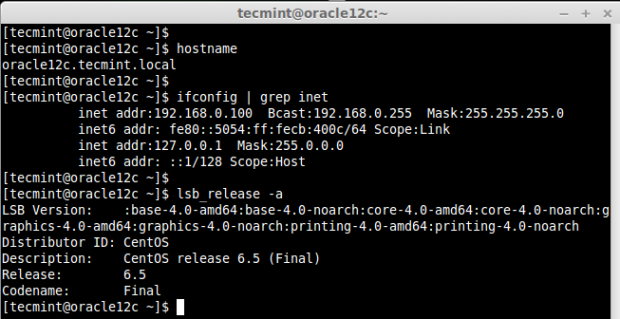 Verificar los detalles del sistema
Verificar los detalles del sistema 3. Si no ha configurado el nombre de host de su sistema, edite el archivo alojamiento del sistema '/etc/huéspedes'e ingrese su entrada de nombre de host junto con la dirección IP como se muestra a continuación.
$ vim /etc /hosts 127.0.0.1 localhost oracle12c.tecmenta.Local 192.168.0.100 Oracle12c.tecmenta.local
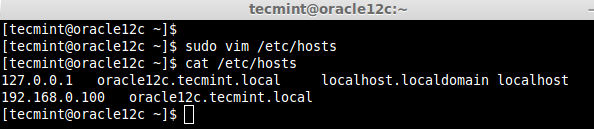 Establecer nombre de host del sistema
Establecer nombre de host del sistema 4. Ahora cambia el Selinux modo permisivo y reiniciar el sistema para hacer cambios permanentes para Selinux.
$ sudo vim/etc/sysconfig/selinux $ sudo init 6
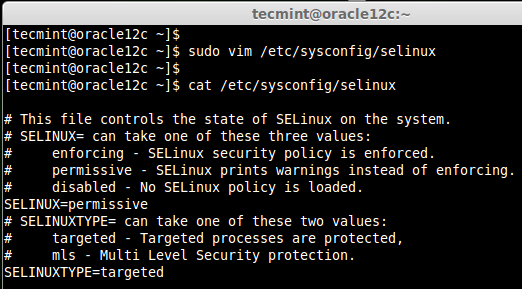 Establecer el modo Selinux
Establecer el modo Selinux Paso 2: Instalar paquetes y cambiar los valores del kernel
5. Una vez que su sistema se inicia correctamente, puede realizar una actualización del sistema y luego instalar las siguientes dependencias requeridas.
$ sudo yum metadatos limpios && sudo yum actualización $ sudo yum instalación binutils.x86_64 compat-libcap1.x86_64 compat-libstdc ++-33.x86_64 compat-libstdc ++-33.i686 \ compat-gcc-44 compat-gcc-44-c ++ gcc.x86_64 GCC-C++.X86_64 GLIBC.I686 GLIBC.x86_64 glibc-devel.i686 glibc-devel.x86_64 \ ksh.x86_64 libgcc.i686 libgcc.x86_64 libstdc++.i686 libstdc++.x86_64 libstdc ++-Desvel.i686 libstdc ++-Desvel.x86_64 Libaio.i686 \ libaio.x86_64 Libaio-devel.i686 libaio-devel.x86_64 libxext.i686 libxext.x86_64 libxtst.i686 libxtst.x86_64 libx11.x86_64 \ libx11.i686 libxau.x86_64 libxau.i686 libxcb.i686 libxcb.x86_64 libxi.i686 libxi.x86_64 hacer.x86_64 unixodbc unixodbc-devel sysstat.x86_64
6. Después de instalar todos los paquetes necesarios anteriormente, ahora es el momento de hacer algunos cambios en los parámetros de nivel del núcleo en '/etc/sysct.confusión archivo.
$ sudo vim /etc /sysctl.confusión
Agregar o cambiar los siguientes valores como se sugiere. Guardar y dejar de usar WQ!.
núcleo.shmmax = 4294967295 kernel.shmall = 2097152 FS.AIO-MAX-NR = 1048576 FS.file-max = 6815744 kernel.shmmni = 4096 kernel.SEM = 250 32000 100 128 NET.IPv4.ip_local_port_range = 9000 65500 net.centro.rmem_default = 262144 net.centro.rmem_max = 4194304 net.centro.wmem_default = 262144 net.centro.wmem_max = 1048576
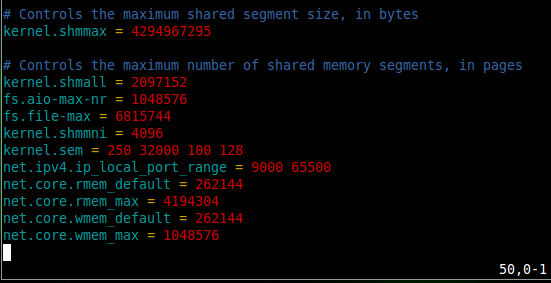 Agregar parámetros del núcleo
Agregar parámetros del núcleo 7. Una vez que haya agregado los valores anteriores, ahora emita el siguiente comando para tomar nuevos cambios en efecto.
$ sudo sysctl -p
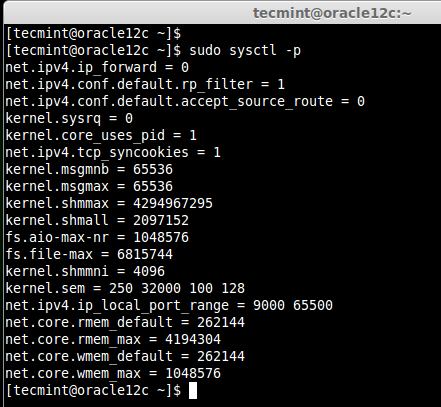 Cargar parámetros del núcleo
Cargar parámetros del núcleo Nota: Los valores anteriores son la mitad del tamaño de la memoria física en los bytes. Por ejemplo, han asignado 5 GB memoria para mi máquina virtual. Así que estoy usando la mitad de la memoria para esta configuración.
8. Ahora es el momento de reiniciar la máquina y mover más instrucciones sobre la instalación de la base de datos de Oracle.
$ sudo init 6
Paso 3: Configuración del sistema para la instalación de Oracle
9. Cree los nuevos grupos Oracle Inventory, OSDBA y Osoper para la instalación de Oracle.
$ sudo groupAdd -g 54321 Oracle $ sudo groupadd -g 54322 dba $ sudo groupadd -g 54323 oper
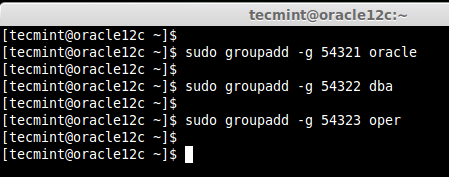 Crear grupos Oracle
Crear grupos Oracle 10. Cree el nuevo usuario Oracle y agregue el usuario a los grupos ya creados.
$ sudo useradd -u 54321 -g oracle -g dba, operator $ sudo usermod -a -g wheel oracle $ sudo passwd oracle
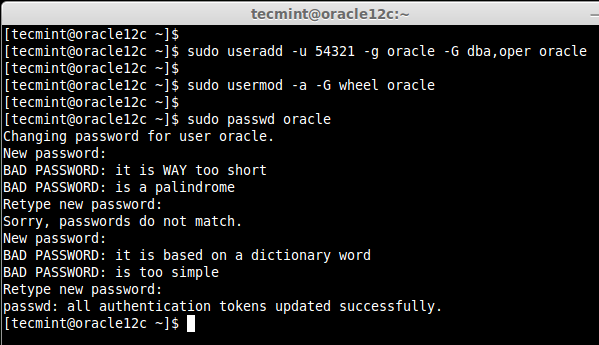 Crear usuario de Oracle
Crear usuario de Oracle 11. Si su sistema está habilitado con Firewall, debe deshabilitarlo o configurarlo de acuerdo con sus necesidades. Para deshabilitarlo, ejecute los siguientes comandos.
$ sudo iptables -f $ sudo Service iptables Save $ sudo chkconfig iptables en
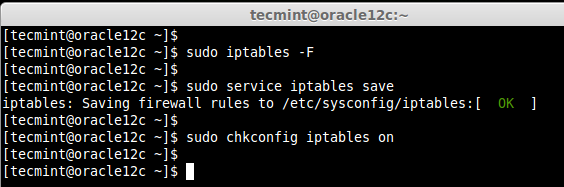 Deshabilitar el firewall
Deshabilitar el firewall 12. Cree el siguiente directorio para instalar Oracle y cambie la propiedad y el Gran permiso al directorio recién creado utilizando recursivo recursivo.
$ sudo mkdir -p/u01/app/oracle/producto/12.1.0 /db_1 $ sudo chown -r oracle: oracle /u01 $ sudo chmod -r 775 /u01 $ ls -l /u01
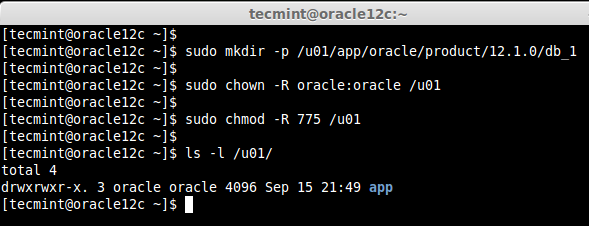 Crear directorio de Oracle
Crear directorio de Oracle 13. Cambie al usuario root para crear entorno para el usuario de Oracle. Puede omitir este paso, si ya está usando Rootic Iniced.
$ su - raíz
14. A continuación, necesitamos agregar la variable ambiental para el usuario de Oracle. Abra y edite el archivo de perfil de Oracle User y agregue las entradas de Oracle Environment. Aquí no necesitamos usar sudo comando, como ya estamos registrados como raíz usuario.
# vim/home/oracle/.bash_profile
Agregar la siguiente entrada del entorno. Guardar y salir del VI editor usando WQ!.
## Oracle Env Settings Export tmp =/tmp export tmpdir = $ tmp exports oracle_hostname = oracle12c.tecmenta.Exports local oracle_unqname = ORCL Export Oracle_Base =/U01/App/Oracle Export oracle_home = $ oracle_base/producto/12.1.0/db_1 Exportar oracle_sid = Orcl Export Path =/usr/sbin: $ Path Export Path = $ oracle_home/bin: $ Path Export ld_library_path = $ oracle_home/lib:/lib:/usr/libs exportspath = $ oracle_home/jlib: $ Oracle_home/rdbms/jlib
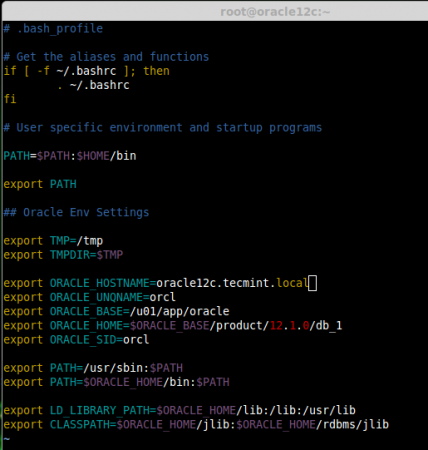 Agregar variables de entorno
Agregar variables de entorno Ahora salga de raíz usuario e iniciar sesión nuevamente como tecmenta usuario y cambiar a oráculo usuario. Nuevamente, no es necesario este paso, si ya está utilizando una cuenta root, simplemente cambie a Oracle User para obtener más instrucciones.
# Salir # Su - Oracle
15. Aquí debemos verificar los límites de recursos para la instalación de Oracle para el usuario. Aquí nuestro usuario de Oracle Installer es Oracle. Por lo tanto, debemos iniciar sesión como usuario de Oracle, mientras realizamos una verificación de recursos. Verifique los límites suaves y duros para la configuración del descriptor de archivos antes de la instalación.
$ ulimit -sn $ ulimit -hn $ ulimit -su $ ulimit -hu $ ulimit -ss $ ulimit -hs
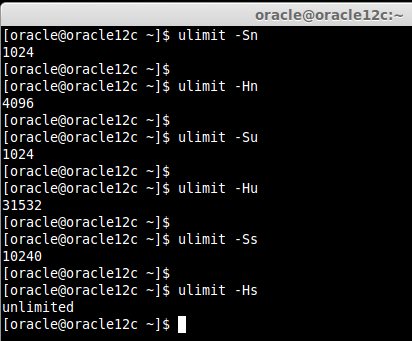 Verifique los límites de recursos
Verifique los límites de recursos Puede obtener diferentes valores en el comando anterior. Por lo tanto, debe asignar manualmente los valores para los límites en el archivo de configuración como se muestra a continuación.
$ sudo vim/etc/seguridad/límites.conforacle suave nofile 1024 oracle duro nofile 65536 Oracle Soft nproc 2047 Oracle Hard nproc 16384 Oracle Soft Stack 10240 Oracle Hard Stack 32768
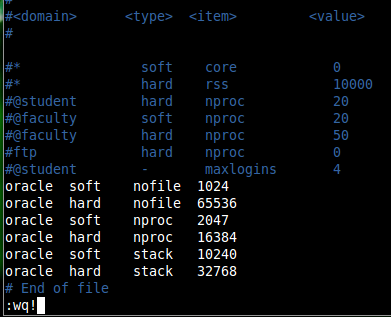 Asignar valores de límites
Asignar valores de límites A continuación, edite el siguiente archivo para establecer el límite para todos los usuarios.
$ sudo vim/etc/seguridad/límites.d/90-nproc.confusión
Por defecto se estableció en
* Soft nproc 1024
Necesitamos cambiarlo a.
* - NPROC 16384
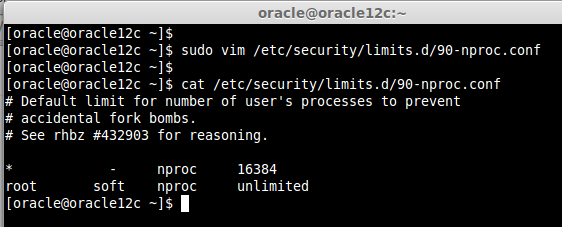 Establecer límites de usuario
Establecer límites de usuario Paso 4: Descargar paquetes de Oracle
dieciséis. Entonces es hora de retirar el paquete Oracle Zip del sitio oficial. Para descargar Oracle Package, debe ser usuario registrado o de lo contrario Sing-Up y descargar el paquete utilizando el enlace a continuación.
- Descargas de software de la base de datos de Oracle
Ya he descargado el paquete zip y he extraído el contenido del instalador de Oracle.
$ cd ~ $ ls $ unzip linuxamd64_12c_database_1of2.ZIP $ Unzip Linuxamd64_12c_database_2of2.cremallera
Eso es todo por ahora, el artículo se vuelve demasiado largo y no puedo incluir todas las instrucciones en una sola página. Entonces, en nuestro próximo artículo, le mostraremos instrucciones paso a paso sobre la instalación de Oracle 12c y las configuraciones adicionales, hasta entonces estén atentos a TecMint para obtener las últimas actualizaciones.
Leer también: Instalación de Oracle 12c en Rhel/Centos/Oracle Linux 6.5 - Parte II
- « Acelere el rendimiento de Nginx con NGX_PageSpeed en CentOS 7
- Cómo trasladar el directorio de casa a una nueva partición o disco en Linux »

